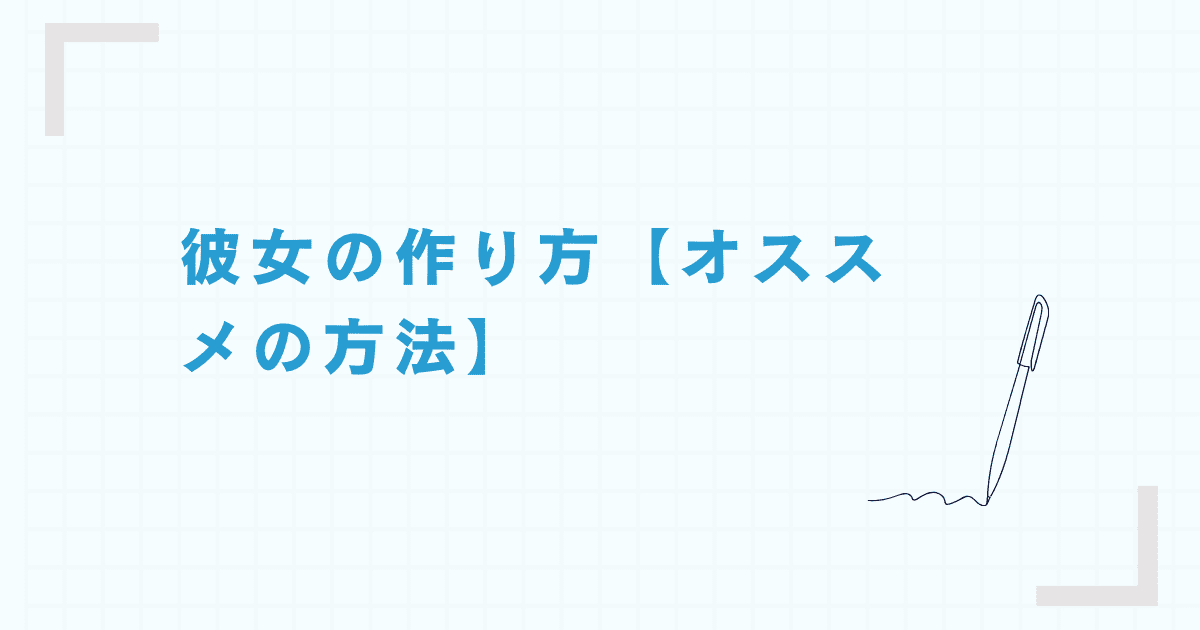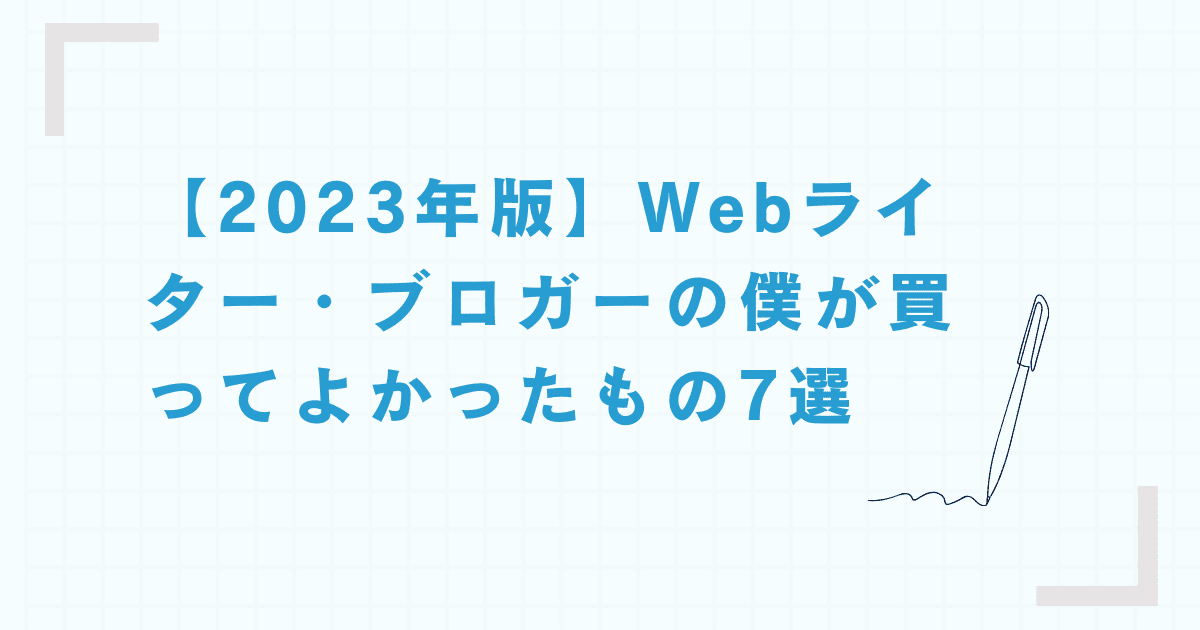スマホのギガを節約する方法8選(iphone編)

こんにちは、ミスタートモです。
スマホは動画を見たり音楽を聞いたりしていると結構通信量を消費しますよね。
ほとんどスマホを使ってないのに知らない間にギガを使っていて、通信制限がかかってしまい困る・・・といった事はありませんか?
そこで今回は
・ギガを節約したい!
・何にギガを使っているのか知りたい!
このような方向けにスマホの無駄な通信量を減らし、ギガを節約する方法をまとめています。
この記事を読んでいただければ以前より通信量をグッと減らし、快適なスマホライフを送っていただけますよ!
スマホの設定で節約する方法8選
通信量をマメにチェックする

ネットを使いすぎて速度制限にかからないためには、今どのくらい通信量を使っているのかチェックすることが大切です。
キャリアごとによって違いますが、ドコモの方ならMy docomoから、auの方ならMy auから、ソフトバンクの方はMy SoftBankから確認することが出来ます。
アプリごとに使っている通信量もチェックできるので、時折見てみるといいでしょう。
・アプリごとのチェック方法
「設定」→「モバイル通信」→下の方にスクロールするとアプリごとの使用量が表示される
wifi接続を徹底する

wifi通信を使えばいくら動画を見ても、音楽を聞いても、通信量はかかりません。最高の節約方法ですね!
最近はカフェやコンビニなどFreeで使えるところも大分増えてきました。
有効に使っていきたいですね!
モバイルデータ通信をオフにする

モバイルデータ通信・・・・携帯電話会社の回線を使ったインターネット通信のこと。パケット通信とも呼ばれる。
モバイルデータ通信をオフにしておけば、wifi使用時のみインターネットに接続するためギガを使わずに済みます。広告を流す時にインターネット通信をするもの等、アプリごとに設定もできるので自分の好みに合わせて設定してみましょう。
・設定方法
「設定」→「モバイル通信」→「モバイルデータ通信」をオフにする。
もしくはコントロールセンターから「モバイルデータ通信のマークをタップ」でも設定できます。
・アプリごとの設定方法
「設定」→「モバイル通信」→オフにしたいアプリを選択する。
アプリのバックグラウンド更新をオフにする

バックグラウンド更新・・・・アプリを使っている時に別のアプリを開いた時、背後に回っているアプリ(完全に停止しているわけではなく、待機状態になっているもの)を最新状態に保つ機能のこと。
こちらも通信量を消費してしまうので、本当に必要なもの以外は切っておいてもいいでしょう。
・設定方法
「設定」→「一般」→「Appのバックグラウンド更新」→「Appのバックグラウンド更新」を「オフ」にする(「wifi」を選択すると、wifi接続時にのみ更新する設定に出来る)。
SNSで動画を自動再生させない

今はツイッターやインスタグラム等を使っている人は多いと思いますが、SNSでは自然と流れる動画などでも通信量を消費します。
自分が見たいもの以外の動画は流れないよう設定できるのでこういったところでも通信量を節約できます。インスタグラムの場合は動画を再生しないようにする設定はないようですが、通信量を抑える設定はあるみたいです。
・設定方法
ツイッターの場合
プロフィールのアイコンをタップし、メニューを開き「設定とプライバシー」→「アクセシビリティ、表示、言語」→「アクセシビリティ」→「動画の自動再生」→「オフ」(もしくは「Wi-Fi接続時のみ」も選択可)
インスタグラムの場合
右下の人型アイコンをタップ→右上の三本線をタップ→「設定」→「アカウント」→「データ使用状況」→「モバイルデータを節約」をオンにする
位置情報サービスをオフにする

スマホに搭載されているGPS機能により、現在地がわかる位置情報サービス。
代表的なものはGoogleマップに使われているものですが、その他の色々なアプリにも使われていてこの位置情報サービスがオンになっていると知らない間に通信量を消費してしまうのです。
本当に必要なもの以外はオフにしておくといいでしょう。
・設定方法
「設定」→「プライバシー」→「位置情報サービス」→一番上の「位置情報サービス」をオフにすると、全てのアプリでオフになる。アプリを選択すると個別に設定ができる。
省データモードを使う

iphoneには色んなところで通信量を節約してくれる「省データモード」という機能がついています。ワンタッチで様々な機能がオンになるので結構便利です。
省データモード
・コンテンツのストリーミング時の品質が低下する場合がある
・自動ダウンロードと自動バックアップが無効になる
・iCloud 写真などのサービスはアップデートを一時停止する
・AppStoreの自動アップロード、自動ダウンロードが停止する
・FaceTimeは画質が低下する
おおむね上記のような機能が制限されてもいいという人は使ってみてもいいでしょう。
・設定方法
「設定」→「モバイル通信」→「通信のオプション」→「省データモード」をオンにする
動画の画質を設定する

例えばYoutubeでの動画は画質を設定できるのですが、この画質でも通信量が違ってきます。そんなに高解像度でなくていいからたくさん動画を見たい!という人であれば低めに設定しておくと通信量を節約できます。
・設定方法
Youtubeの場合
右上のプロフィールアイコンをタップ→「設定」→「動画の画質設定」→「モバイルネットワーク接続時」か「Wi-Fi接続時」を選択→好みの画質を選択(「データセーバー」を選択すると画質が低くなる)
ギガ節約に役立つおすすめアプリ2つ
タウンWiFi by GMO
画像出典元:GMOタウン株式会社
街中のフリーWiFiに自動でつなげてくれるアプリです。
いちいち手動で繋ぐのが面倒な方にオススメ! 近くのWiFiスポットを探したりも出来ますよ(^-^)
カナヘイの通信量チェッカー
画像出典元:アプリノ
今使っている通信量や残りのギガで何ができるかなどが簡単に見れます!
イラストレーターのカナヘイさんのキャラクターが可愛いですね(^-^)
まとめ

いかがだったでしょうか。
最後にもう一度まとめてみましょう。
・通信量をマメにチェックする
・wifi接続を徹底する
・モバイルデータ通信をオフにする
・アプリのバックグラウンド更新をオフにする
・SNSで動画を自動再生させない
・位置情報サービスをオフにする
・省データモードを使う
・動画の画質を設定する
以上、今回はスマホの通信量を節約する方法でした。
これらの方法を使えば確実に通信量を節約できますが、設定によっては普段のスマホ使用が不便になることもあるので自分に合った方法を使いながら上手にギガを節約していきましょう!
最後までご覧いただきありがとうございました!